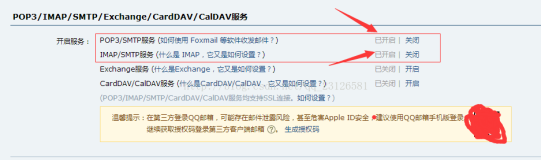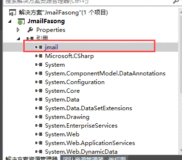在 C# 中使用 MailKit 收发邮件可以按照以下步骤进行:
一、发送邮件
- 安装 MailKit 库:
- 在 Visual Studio 中,可以通过 NuGet 包管理器搜索 “MailKit” 并安装到项目中。
- 编写发送邮件的代码:
using MailKit.Net.Smtp; using MimeKit; class Program { static void Main() { var message = new MimeMessage(); message.From.Add(new MailboxAddress("发件人名称", "发件人邮箱地址")); message.To.Add(new MailboxAddress("收件人名称", "收件人邮箱地址")); message.Subject = "邮件主题"; var bodyBuilder = new BodyBuilder(); bodyBuilder.TextBody = "邮件正文内容"; message.Body = bodyBuilder.ToMessageBody(); using (var client = new SmtpClient()) { client.Connect("邮件服务器地址", 邮件服务器端口号, 是否启用 SSL); client.Authenticate("发件人邮箱地址", "发件人邮箱密码"); client.Send(message); client.Disconnect(true); } } }
- 设置发件人、收件人、主题和正文内容。
- 连接到邮件服务器,进行身份验证后发送邮件。
二、接收邮件
- 同样确保安装了 MailKit 库。
- 编写接收邮件的代码:
using MailKit; using MailKit.Net.Imap; using MimeKit; class Program { static void Main() { using (var client = new ImapClient()) { client.Connect("邮件服务器地址", 邮件服务器端口号, 是否启用 SSL); client.Authenticate("收件人邮箱地址", "收件人邮箱密码"); var inbox = client.Inbox; inbox.Open(FolderAccess.ReadOnly); for (int i = 0; i < inbox.Count; i++) { var message = inbox.GetMessage(i); Console.WriteLine("主题:" + message.Subject); Console.WriteLine("发件人:" + message.From); Console.WriteLine("正文:" + message.TextBody); } client.Disconnect(true); } } }
- 连接到邮件服务器并进行身份验证后,打开收件箱。
- 遍历收件箱中的邮件,读取邮件的主题、发件人和正文内容。
在使用过程中,你需要将 “邮件服务器地址”“邮件服务器端口号”“发件人邮箱地址”“发件人邮箱密码”“收件人邮箱地址”“收件人邮箱密码” 等信息替换为实际的配置信息。同时,不同的邮件服务器可能有不同的设置和要求,需要根据具体情况进行调整。